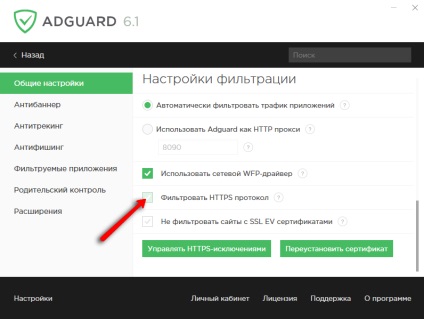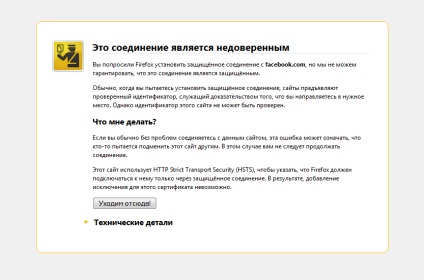
Най-често подобен проблем се появява в въз основа на Firefox и Opera 12.
Най-простото решение е следното:
Отворете Adguard "Общи настройки".
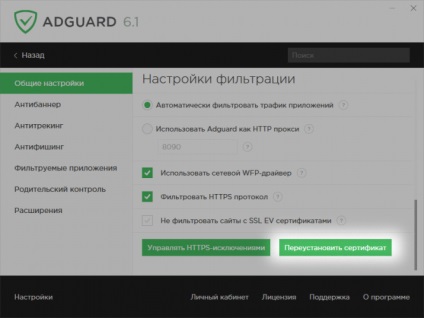
Кликнете върху този бутон. Имайте предвид, че всички браузъри в същото време ще се затворят автоматично.
Ако проблемът продължава, ще трябва да използвате един от инструкциите, в зависимост от brazuera на версията:
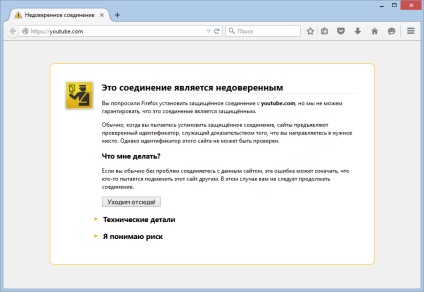
Ако един обикновен инструкция не помогне, използвайте един от следните методи.
Първият метод
Добавяне на сертификат ръчно.
Ако искате да се запишете за филтриране HTTPS протокол предлага следните инструкции за монтаж сертификат Adguard ръчно.
- Отворете браузъра Firefox и да стигнете до менюто за настройки.
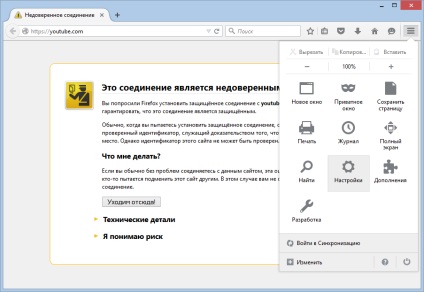
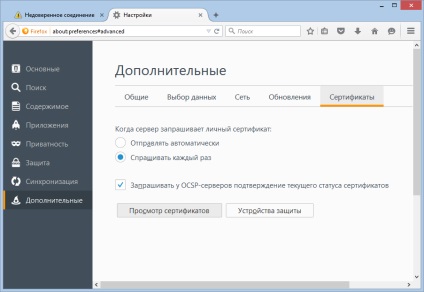
- Отидете в раздела "власт" и натиснете бутона "Import".
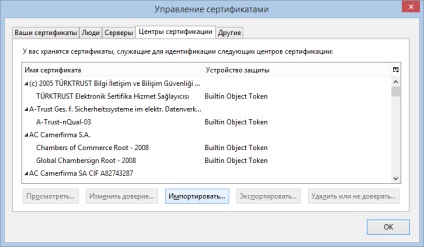
- В прозореца, който се отваря, въведете в търсенето% ProgramData% \ Adguard \ NetworkTemp \ SSL \. изберете отвори Adguard Лична CA папка и натиснете "Open".
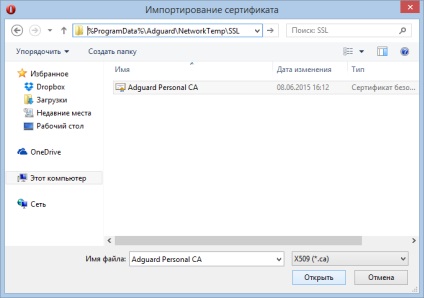
- Задайте квадратчето, както е показано на илюстрацията, и кликнете "OK".

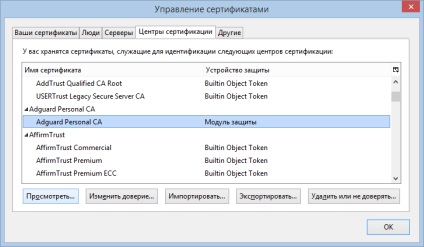
- Уверете се, че сертификатът е валиден за текущата дата.
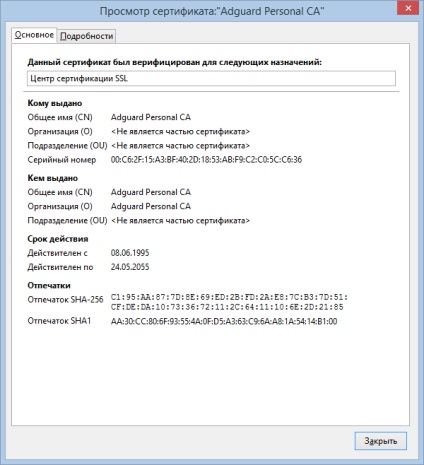
Вторият начин
Деактивирането филтриране HTTPS
Отиди до Общи настройки Adguard
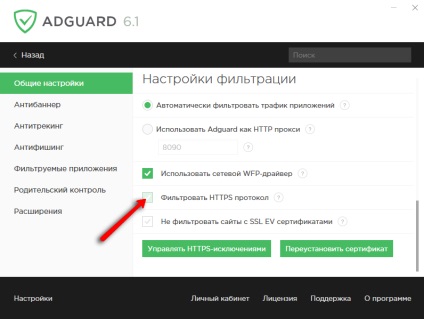
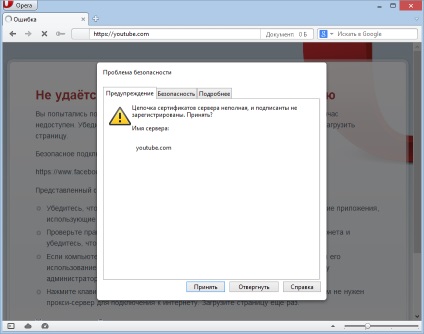
Ако един обикновен инструкция не помогне, използвайте един от следните методи.
Първият метод
Добавяне на сертификат ръчно.
Ако искате да се запишете за филтриране HTTPS протокол предлага следните инструкции за монтаж сертификат Adguard ръчно.
- Отворете браузъра Opera и отидете на менюто за настройки.
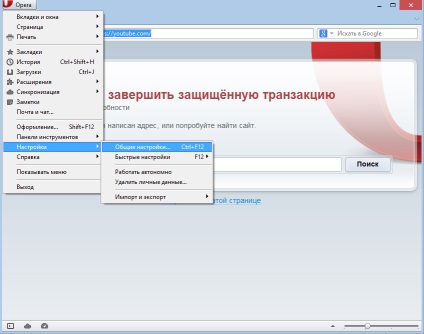
- Отворете "Разширени - Сигурност", след което натиснете бутона "Управление на сертификати".
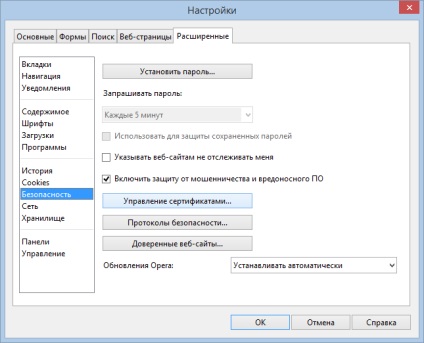
- Отидете на "издатели", в раздела и кликнете върху "Import".
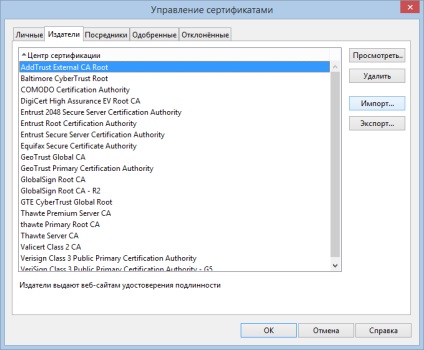
- В прозореца, който се отваря, въведете в търсенето% ProgramData% \ Adguard \ NetworkTemp \ SSL \. изберете отвори Adguard Лична CA папка и натиснете "Open".
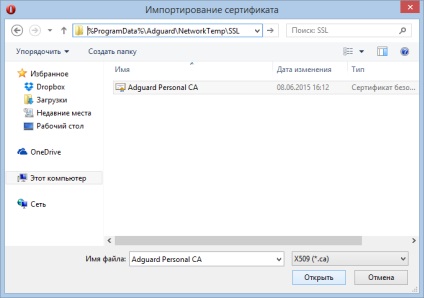
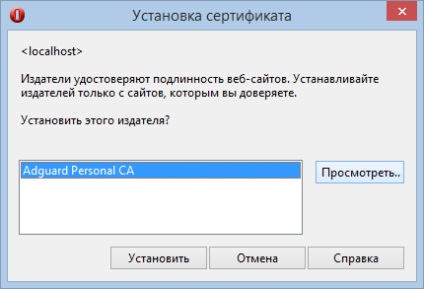
- Поставете отметка в квадратчето, както е показано на илюстрацията, и кликнете "OK".

- В прозореца, който се появява, потвърди, че имате доверие на издателя.

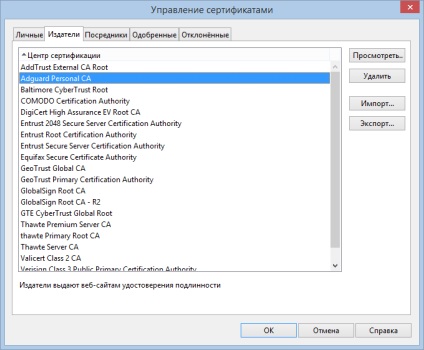
- Уверете се, че сертификатът е валиден за текущата дата.

Вторият начин
Деактивирането филтриране HTTPS
Отиди до Общи настройки Adguard